विज्ञापन
यदि आप एक iPhone उपयोगकर्ता हैं, तो आप सोच सकते हैं कि आपको अपने डिवाइस के कैमरा रोल के बारे में पहले से ही सब कुछ पता है। आखिरकार, यह आपकी तस्वीरों की एक स्क्रॉल सूची है, है ना?
गलत!
इसके अलावा भी बहुत कुछ है। पढ़ते रहिए क्योंकि हम रोल के कुछ कम ज्ञात ट्रिक्स की जांच करते हैं और यहां तक कि आम मुद्दों और सवालों के जवाब भी पाते हैं।
1. क्यों कैमरा रोल से तस्वीरें गायब
बहुत सारे लोग कैमरा रोल से अचानक गायब होने वाली उनकी सभी तस्वीरों के बारे में शिकायत करते हैं। अक्सर, यह एक के कारण होता है गलत खाता iCloud खाता 9 आम iCloud समस्याएं (और कैसे अपने iPhone या iPad पर उन्हें ठीक करने के लिए)क्या ICloud काम नहीं कर रहा है? जब आप iCloud में साइन इन नहीं कर सकते, तो एक त्रुटि देखें, या अन्य सामान्य iCloud समस्याएँ होने पर क्या करें। अधिक पढ़ें .
दो सामान्य खाता समस्याएं आपकी फ़ोटो को अनपेक्षित रूप से गायब कर सकती हैं:
- आपने एक अलग iCloud खाते में प्रवेश किया है।
- आपने iCloud फोटो सिंक अक्षम कर दिया है।
सही iCloud खाते में आपने साइन इन किया है, यह देखने के लिए, पर जाएँ सेटिंग्स> [नाम] और आपके द्वारा सूचीबद्ध ईमेल पते को सत्यापित करें जो आपके द्वारा उपयोग किए जाने वाले आईक्लाउड खाते से जुड़ा है। यदि यह नहीं है, तो नीचे स्क्रॉल करें
प्रस्थान करें और अपने सही क्रेडेंशियल दर्ज करें।ICloud फोटो सिंक को फिर से सक्षम करने के लिए, पर जाएं सेटिंग्स> [नाम]> iCloud> तस्वीरें और सक्षम करें iCloud फोटो लाइब्रेरी तथा मेरी फोटो स्ट्रीम.
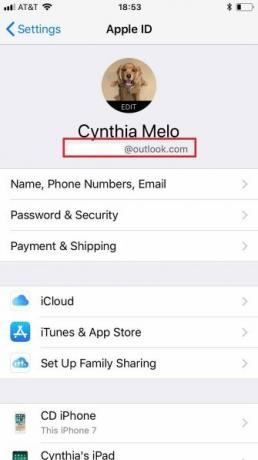
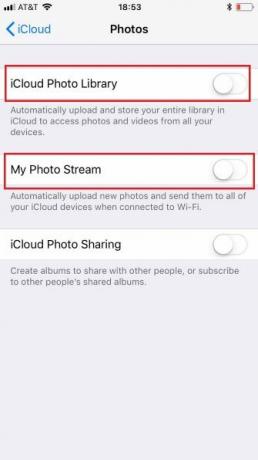
साथ ही, कई उपयोगकर्ताओं ने बताया कि उनकी तस्वीरें गायब हो गईं iOS 11 में अपग्रेड IPhone और iPad के लिए iOS 11 के लिए एक पूर्ण शुरुआत गाइडयहां वह सब कुछ है जो आपको iOS 11 के साथ शुरू करने के लिए जानना होगा। अधिक पढ़ें . फिक्स सरल है: बस अपने फोन को बंद करें और फिर से वापस चालू करें।
2. कैसे कैमरा रोल से हटाए गए वीडियो पुनर्प्राप्त करने के लिए
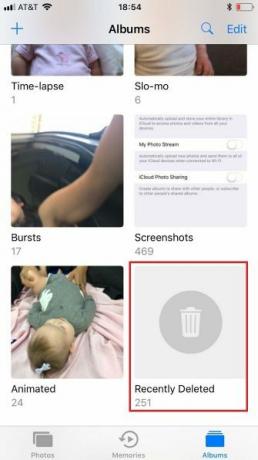

या तो आप - या आपके फ़ोन का उपयोग करने वाला कोई व्यक्ति - गलती से कुछ फ़ोटो या वीडियो हटा सकता है। यह ऐप से रहस्यमय तरीके से "गायब" होने का एक और कारण है।
शुक्र है, यह आपके iPhone पर हटाए गए फ़ोटो और वीडियो को पुनर्प्राप्त करने के लिए सीधा है। वे अंदर बैठते हैं हाल ही में हटा दिया गया हटाने के बाद 30 दिनों के लिए फ़ोल्डर।
आप इस फ़ोल्डर की सामग्री को जा सकते हैं तस्वीरें> एल्बम> हाल ही में हटाए गए. एक तस्वीर को पुनर्स्थापित करने के लिए, छवि पर लंबे समय तक दबाएं और चुनें वसूली.
3. पीसी से कैमरा रोल में वीडियो ट्रांसफर कैसे करें
यदि आप अपने पीसी या मैक से वीडियो को अपने iPhone में स्थानांतरित करने के लिए iTunes के मूल उपकरण का उपयोग करते हैं, तो वे कैमरा रोल में दिखाई नहीं देंगे। इसके बजाय, वे केवल वीडियो लाइब्रेरी में उपलब्ध हैं।
तो आप उन्हें रोल में कैसे दिखेंगे? आपको तृतीय-पक्ष ऐप का उपयोग करने की आवश्यकता है जिसे कहा जाता है दस्तावेज़, जो डाउनलोड करने के लिए स्वतंत्र है।
ध्यान दें: जारी रखने से पहले, सुनिश्चित करें कि आपका फोन और कंप्यूटर दोनों एक ही वाई-फाई नेटवर्क से जुड़े हैं।
- डाउनलोड और इंस्टॉल करें दस्तावेज़ अपने डिवाइस पर एप्लिकेशन।
- ऐप खोलें और पर जाएं सेटिंग्स> वाई-फाई ड्राइव.
- बगल में टॉगल स्लाइड करें ड्राइव सक्षम करें में पर स्थान।
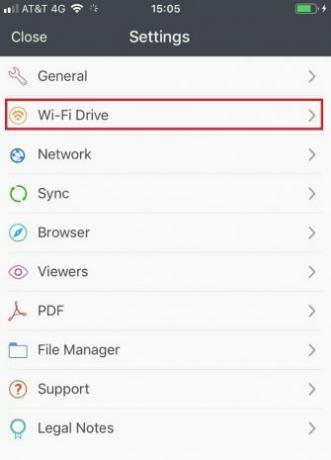
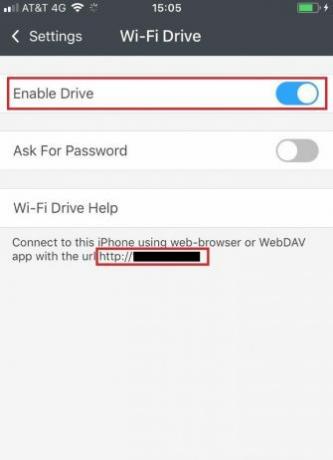
- विकल्पों के नीचे दिखाए गए आईपी पते पर ध्यान दें।
- अपने कंप्यूटर पर एक वेब ब्राउज़र खोलें, उस आईपी पते को टाइप करें, और दबाएं दर्ज.
- पर क्लिक करें फ़ाइल का चयन और अपनी मशीन पर फ़ाइल का चयन करें।
- क्लिक करें दस्तावेज अपलोड करें.
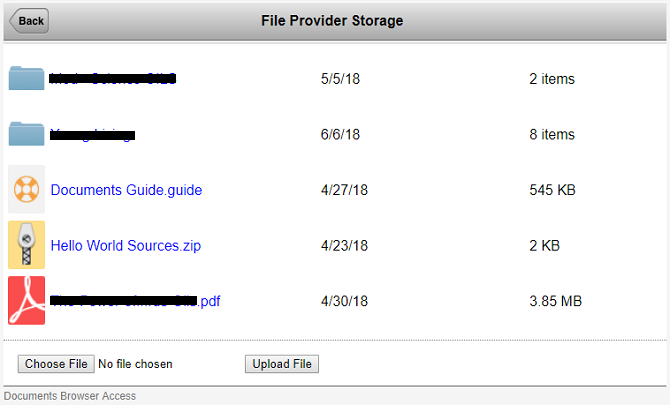
- अपने फ़ोन पर दूसरी बार दस्तावेज़ एप्लिकेशन खोलें।
- नल टोटी संपादित करें ऊपरी दाहिने कोने में।
- उन फ़ोटो को चुनें जिन्हें आप रोल में जोड़ना चाहते हैं।
- दबाएँ प्रतिलिपि.
- पर जाए दस्तावेज़> तस्वीरें.
- दबाएँ प्रतिलिपि फिर।
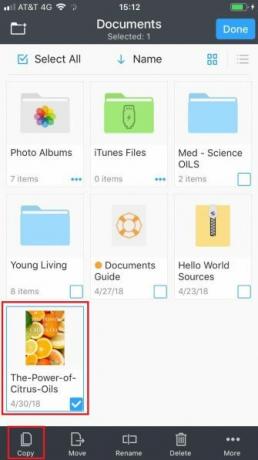
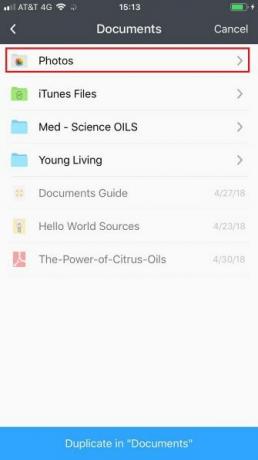
अब आपके वीडियो कैमरा रोल में दिखाई देंगे।
4. कैसे कैमरा रोल में तस्वीरें छिपाने के लिए
क्या आप जानते हैं कि आप कैमरा रोल से तस्वीरें छिपा सकते हैं? ऐसा करने से गोपनीयता लाभ होता है, लेकिन यह आपको कैमरा रोल को उच्च-गुणवत्ता वाली छवियों और वीडियो की एक क्यूरेट सूची में बदल देता है जिसे आप अन्य लोगों को दिखा सकते हैं।
फ़ोटो और वीडियो छिपाने की प्रक्रिया सरल है:
- को खोलो तस्वीरें एप्लिकेशन।
- उस फ़ोटो का पता लगाएँ, जिसे आप छिपाना चाहते हैं।
- फोटो को खोलें।
- पर टैप करें शेयर आइकन।
- चुनते हैं छिपाना पॉप-अप मेनू से।
- ऑन-स्क्रीन पुष्टि के लिए सहमत हैं।
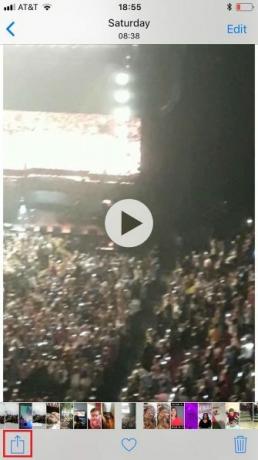
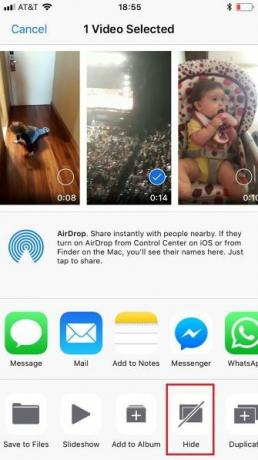
यदि आप अपना दिमाग बदलते हैं और चित्र को अनसाइड करना चाहते हैं, तो इन निर्देशों का पालन करें:
- को खोलो तस्वीरें एप्लिकेशन।
- के लिए जाओ एल्बम> हिडन एल्बम.
- वह फ़ोटो ढूंढें जिसे आप अनहाइड करना चाहते हैं।
- पर जाए साझा करें> अनहाइड करें.
5. कैमरा रोल से स्नैपचैट पर कैसे भेजें
मूल रूप से, अपने कैमरा रोल से स्नैपचैट स्टोरी में फ़ाइल साझा करना संभव नहीं है। आप फोटो या वीडियो का पता लगाकर इसे चैट में भेज सकते हैं तस्वीरें एप्लिकेशन और करने के लिए जा रहा है शेयर> स्नैपचैट. हालाँकि, जैसा कि समर्पित Snapchat उपयोगकर्ताओं को पता होगा, यह विधि आपके स्कोर या Snapstreak को प्रभावित नहीं करेगा Snapchat स्कोर कैसे काम करता है और अपने अंक कैसे प्राप्त करेंक्या आप जानते हैं कि स्नैपचैट स्कोर कैसे काम करता है और अपने अंक कैसे प्राप्त करें? आइए हम आपको दिखाते हैं कि अपने स्नैपचैट स्कोर को कैसे सुधारें। अधिक पढ़ें .
यदि आप स्नैपचैट कहानी पर सीधे वीडियो साझा करना चाहते हैं, तो आपको अपने डिवाइस को जेलब्रेक करना होगा और Cydia के माध्यम से फैंटम ऐप इंस्टॉल करना होगा।
चेतावनी: स्नैपचैट पर पोस्ट करने के लिए तीसरे पक्ष के ऐप का उपयोग करना सेवा की शर्तों के खिलाफ है और आपके खाते को 24 घंटे के लिए लॉक कर सकता है। बार-बार किए गए अपराध स्नैपचैट को स्थायी रूप से आपके खाते को निष्क्रिय कर सकते हैं। यह एक कारण है जेलब्रेकिंग वास्तव में इसके लायक नहीं है आप अभी भी अपने iPhone भागने चाहिए?ऐसा हुआ करता था कि यदि आप अपने iPhone पर उन्नत कार्यक्षमता चाहते हैं, तो आप इसे जेलब्रेक करेंगे। लेकिन क्या यह वास्तव में खेल में इस स्तर पर इसके लायक है? अधिक पढ़ें .
6. कैसे iPhone कैमरा रोल करने के लिए वापस
क्योंकि ऐप्पल आपके द्वारा दी जाने वाली मुफ्त आईक्लाउड स्टोरेज की मात्रा के साथ अविश्वसनीय रूप से कंजूस है, बहुत से लोग यह महसूस नहीं करते हैं कि उनकी तस्वीरों का बैकअप नहीं है।
सबसे सरल उपाय यह है कि आप कम दुर्बल प्रदाता से थर्ड-पार्टी ऐप इंस्टॉल करें, भले ही आप इसे केवल बैकअप सुविधाओं के लिए उपयोग करें। Google फ़ोटो एक बढ़िया विकल्प है; यदि आप गुणवत्ता से थोड़ा समझौता करना चाहते हैं, तो आप असीमित संख्या में छवियों को उसकी क्लाउड सेवा में वापस कर सकते हैं।
वैकल्पिक रूप से, आप कर सकते हैं फ़ाइलें एप्लिकेशन के साथ फ़ोटो का बैक अप लें या अपने चित्रों को कंप्यूटर पर मैन्युअल रूप से बैकअप दें कैसे अपने iPhone और iPad को वापस करने के लिएआश्चर्य है कि अपने iPhone का बैकअप कैसे लें? यहां आईक्लाउड या आईट्यून्स का उपयोग करके अपने आईफोन को बैकअप देने की हमारी सरल गाइड है। अधिक पढ़ें आईट्यून्स का उपयोग करना। अपने फोन को अपनी मशीन से कनेक्ट करें, पर क्लिक करें आयात टैब, और अपना पसंदीदा गंतव्य चुनें।
7. कैमरा रोल में Google ड्राइव वीडियो कैसे डाउनलोड करें
2014 के अंत में, Google ने iOS के लिए अपने ड्राइव ऐप को अपडेट किया। अपडेट के हिस्से के रूप में, कंपनी ने एक फीचर जोड़ा, जिससे आप अपने कैमरा रोल में सीधे अपने अकाउंट से फोटो और वीडियो को सेव कर सकते हैं।
आरंभ करने के लिए इन निर्देशों का पालन करें:
- इंस्टॉल गूगल ड्राइव और साइन इन करें
- ऐप खोलें और उस फ़ोटो या वीडियो को ढूंढें जिसे आप कैमरा रोल में जोड़ना चाहते हैं।
- फ़ाइल के आगे तीन ऊर्ध्वाधर डॉट्स पर टैप करें।
- चुनते हैं एक प्रति भेजें.
- चुनें छवि सहेजें.
अब आपका फोटो / वीडियो कैमरा रोल में दिखाई देगा।
8. कैमरा रोल के निचले भाग में कैसे जाएं
यदि आप लंबे समय तक एक iPhone उपयोगकर्ता रहे हैं, तो कैमरा रोल पर फ़ोटो की आपकी सूची गंभीरता से लंबी हो सकती है। पाँच साल पहले आपके द्वारा लिए गए सूर्योदय के उस भयानक चित्र को प्राप्त करने के लिए आप एक घंटे तक जमकर स्वाइप करेंगे।
लेकिन जब आप अंततः वहां पहुंचते हैं, तो क्या आप वास्तव में रोल के नीचे और अपने सबसे हालिया स्नैप्स में वापस आने में एक और घंटे बिताना चाहते हैं? बिलकूल नही।
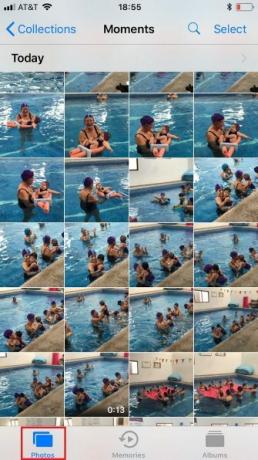
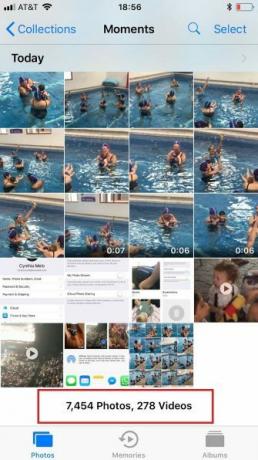
सौभाग्य से, एक छोटा-सा ज्ञात इशारा है, जो आपको सीधे कैमरा रोल के नीचे कूदने देता है। बस पर टैप करें तस्वीरें स्क्रीन के नीचे टैब; तुम वापस आ जाओगे जहाँ तुम एक फ्लैश में शुरू किया था
IPhone कैमरा रोल समझाया
जब हम आंख से मिलते हैं तो हम कैमरा रोल से कहीं अधिक कहने पर सच कह रहे थे।
यदि आप अधिक iPhone कैमरा युक्तियों के लिए उत्सुक हैं, तो हमारी सूची देखें iPhone कैमरा सेटिंग्स आपको बेहतर फोटो लेने के लिए मास्टर होना चाहिए 8 iPhone कैमरा सेटिंग्स आपको बेहतर फोटो लेने के लिए मास्टर होना चाहिएयदि आप अपने iPhone के साथ तस्वीरें लेते हैं, तो ये सबसे महत्वपूर्ण iPhone कैमरा सेटिंग्स हैं जिन्हें आपको बेहतर फ़ोटो के लिए पता होना चाहिए। अधिक पढ़ें .
दान मेक्सिको में रहने वाला एक ब्रिटिश प्रवासी है। वह MUO की बहन-साइट, ब्लॉक डिकोड्ड के लिए प्रबंध संपादक हैं। विभिन्न समय में, वह MUO के लिए सामाजिक संपादक, रचनात्मक संपादक और वित्त संपादक रहे हैं। आप उसे लास वेगास में हर साल CES में शो फ्लोर पर घूमते हुए पा सकते हैं (पीआर लोग, पहुंचते हैं!), और वह बहुत सारे पीछे-पीछे साइट करता है...